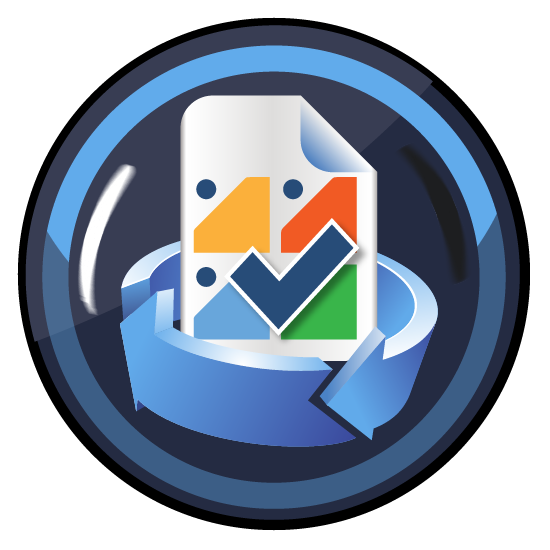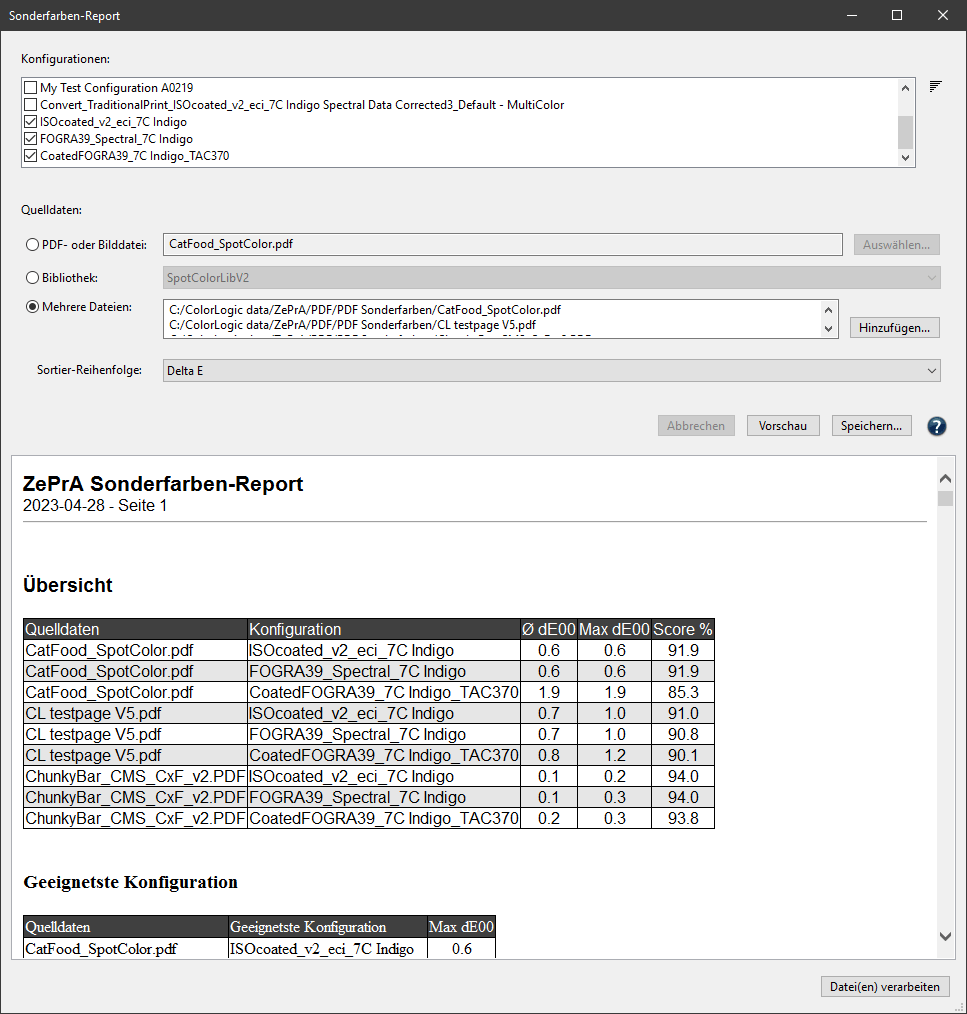
Sonderfarben-Report
Überblick
Der Sonderfarben-Report zeigt, welche Ergebnisse bei einer Sonderfarbenkonvertierung in Bezug auf deltaE00, deltaE76 und der Separation in die Prozessfarben erzielt werden. So wird es möglich, die Genauigkeit der Sonderfarbenkonvertierung schon vor dem Druck zu prüfen und bereits im Vorfeld zu ermitteln, wie Sonderfarben (zum Beispiel Pantone®-Farben) in spezifischen PDF- und Bilddateien von ZePrA konvertiert werden.
Vorgehensweise
- Öffnen Sie den Sonderfarben-Report aus dem Menü Werkzeuge.

- Konfigurationen: Wählen Sie eine oder mehrere Konfigurationen aus der Liste. Eine Konfiguration enthält alle Einstellungen für die Konvertierung. In der Liste werden nur Konfigurationen angezeigt, bei denen die Option Sonderfarben konvertieren aktiviert ist.
- Wählen Sie unter Quelldaten eine einzelne PDF- oder Bilddatei, eine Sonderfarbenbibliothek oder mehrere Dateien aus.
PDF- oder Bilddatei: Wählen Sie die PDF- oder Pixelbilddatei mit Sonderfarben aus, die mit den Einstellungen der ausgewählten Konfiguration verarbeitet werden soll.
Bibliothek: Wählen Sie die Sonderfarbenbibliothek, die Sie mit den Einstellungen der ausgewählten Konfiguration konvertieren möchten.
Mehrere Dateien: Hier können mehrere Dateien hinzugefügt werden, die dann gleichzeitig geprüft werden. - Wählen Sie die Sortierreihenfolge.
Sortieren nach: Sortiert die Liste nach verschiedenen Vorgaben. Wenn nach Delta E sortiert wird, werden Sonderfarben mit dem niedrigsten dE oben in der Tabelle gelistet, die mit dem Höchsten unten. - Erstellen Sie den Report. Er kann in verschiedenen Formaten erstellt werden (PDF, XML, Text oder CGATS).
Speichern: Erstellt den Sonderfarben-Report und speichert ihn ab. Optional kann vorher eine Vorschau erstellt werden.
Unterstützte Dateiformate
Der Sonderfarben-Report kann in verschiedenen Formaten gespeichert werden:

- HTML
- XML (sowohl ältere als auch neue Formate)
- Text
- CGATS
- CxF
- JSON
Hinweis: Das Speichern als CGATS-Text und Color Exchange Format (CxF) ermöglicht das Öffnen der Datei in externen Werkzeugen, wie zum Beispiel ColorAnt. Auf diese Weise können die Gerätewerte (DCS) nach dem Optimieren durch ZePrA und die daraus resultierenden Lab-Werte untersucht werden. Die Lab-Werte der Sonderfarben in dieser Datei geben die tatsächlich erreichbaren Lab-Werte wieder, die sich aus den Konvertierungen durch ZePrA ergeben und können von den ursprünglichen Lab-Werten abweichen (aufgrund von Out-of-Gamut- oder anderen Einschränkungen).
Die beiden Dateiformate JSON-Dateien und XML-Dateien am Ende der Liste sind für das maschinelle Lesen optimiert und eignen sich am besten für die Verwendung durch externe Systeme zur Extraktion von Daten für Reporte.
Hinweis: Die Option XML (altes Format) ist nur für die Abwärtskompatibilität mit älteren ZePrA-Systemen verfügbar.
Geeignetste Konfiguration: Bestimmt automatisch die geeignetste Konfiguration zum Erreichen der Sonderfarben eines oder mehrerer Jobs aus einer Liste ausgewählter Konfigurationen.
Hinweis: Die Konfiguration mit dem höchsten Score wird automatisch als Geeignetste Konfiguration ermittelt und im Report ganz oben aufgeführt. Der höchste Score wird immer von der Konfiguration mit der geringsten Anzahl an Kanälen bei gleichem oder leicht schlechterem farbmetrischen Ergebnis erreicht (im Vergleich zu Konfigurationen mit Zielprofilen, die mehr Kanäle verwenden).
Wenn zum Beispiel die Sonderfarben eines Jobs mit 7, 6 oder 5 Prozessfarben auf derselben Druckmaschine mit der gleichen Qualität verarbeitet werden können, ist die Konfiguration mit 5 Prozessfarben die geeignetste, weil sie bei der Produktion Farbe und Kosten spart.
Übersicht: Die Vorschau und der Sonderfarben-PDF-Report zeigen eine Übersicht und den Abschnitt Geeignetste Konfiguration, der beschreibt, wie die Datei(en) mit den verschiedenen vom Anwender ausgewählten Konfigurationen verarbeitet wurden.
Score: Zeigt die prozentuale Übereinstimmung aller getesteten Konfigurationen zum Erreichen der Sonderfarben eines Jobs beim Konvertieren von Sonderfarben zu Prozessfarben (0 % – keine Übereinstimmung, 100 % – perfekte Übereinstimmung mit maximal drei Prozessfarben).
Hinweis: Bei der Berechnung des Scores werden der maximale dE00, der Mittelwert (Avg dE00) über alle einzelnen dE00s der Sonderfarbenkonvertierungen und die Anzahl an Kanälen berücksichtigt. Die Konfiguration, die den höchsten Score erreicht, wird oben unter Geeignetste Konfiguration aufgeführt.
Der Screenshot zeigt zwei Dateien, die mit vier Konfigurationen untersucht wurden. Im Abschnitt Geeignetste Konfiguration werden die Konfigurationen aufgelistet, die zu den besten Ergebnissen für jede Datei führen.
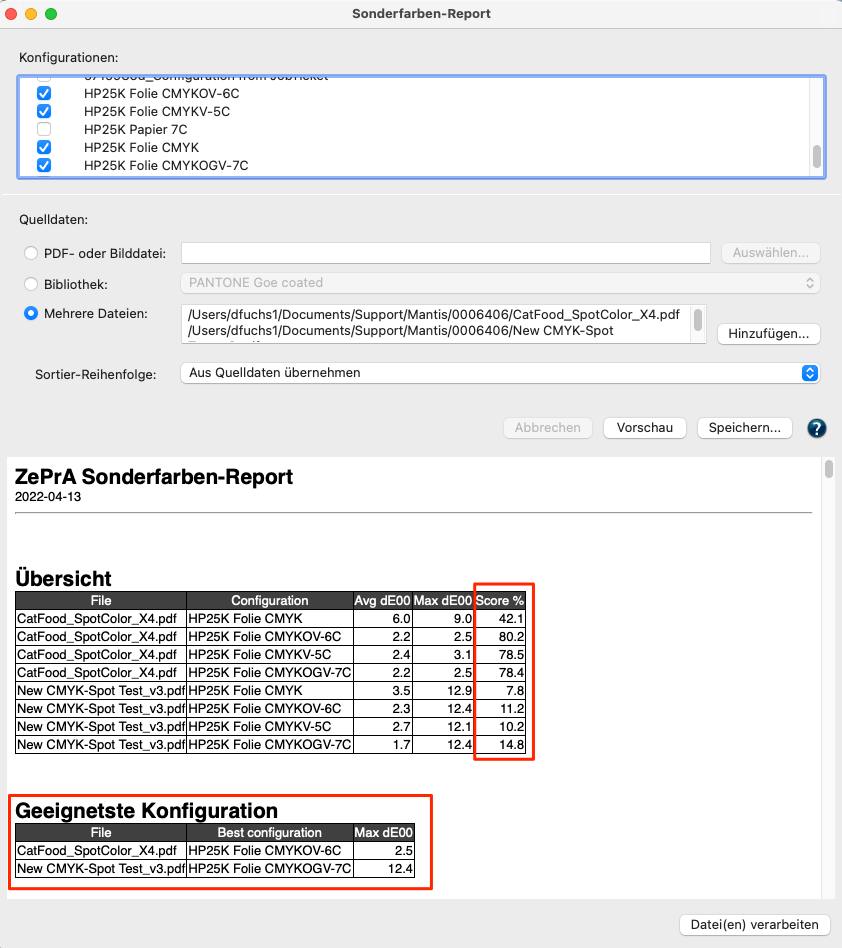
Datei(en) verarbeiten: Ausgewählte Dateien können direkt aus dem Fenster Sonderfarben-Report mit der geeignetsten Konfiguration verarbeitet werden. Die Dateien werden automatisch in den Eingabeordner der entsprechenden Konfiguration verschoben und automatisch verarbeitet.
Der Sonderfarben-Report zeigt, welche Ergebnisse bei einer Sonderfarbenkonvertierung in Bezug auf deltaE00, deltaE76 und der Separation in die Prozessfarben erzielt werden.
Hinweis: Beim Erstellen des Reports werden alle Sonderfarbeneinstellungen verwendet, die in den Konfigurationen gesetzt wurden, einschließlich manueller Einstellungen und Warnungen. Farben mit Warnungen werden mit roten deltaE Werten dargestellt.
Wenn die Funktion Ausgabekanäle minimieren aktiviert ist, listet der Report alle Profilvarianten auf, die in dieser Konfiguration angelegt wurden, und die Sonderfarbenkonvertierung mit diesen Varianten. Das kann zu einem recht langen Report führen, dessen Berechnung und Erstellung entsprechend lange dauern kann, vor allem wenn mehrere Konfigurationen zu überprüfen sind.
Ein Inhaltsverzeichnis in der PDF-Report-Datei ermöglicht eine einfache Navigation zu den Details der einzelnen Konfigurationen. Insbesondere wenn viele Sonderfarben ausgewertet wurden, zum Beispiel eine ganze Sonderfarbenbibliothek mit Hunderten oder gar Tausenden von Sonderfarben, ist dies sehr praktisch, um direkt zu den Details der einzelnen Konfigurationsergebnisse zu gelangen.
Grundsätzlich ist der Report so aufgebaut, dass die analysierten Dateien oben im Abschnitt Details aufgeführt werden, darunter die verwendeten Konfigurationen pro Datei, gefolgt von den Profilvarianten und deren Details.
Funktionen zur Produktionsoptimierung
Anstatt eine einzige Konfiguration mit der Funktion Ausgabekanäle minimieren zu verwenden, können mehrere verschiedene Konfigurationen eingerichtet werden, zum Beispiel für den Druck mit demselben Drucker, aber mit verschiedenen Zielprofilen, zum Beispiel mit CMYK, 5 Farben, 6 Farben oder 7 Farben. Dann können die Produktions-PDF-Datei(en) mit allen möglichen Farbkonfigurationen geprüft werden. Dabei kann sich herausstellen, dass die Produktions-PDF-Datei(en) nicht 7C benötigen, sondern bereits mit einem bestimmten Satz von 5 Farben oder sogar CMYK gut verwendbar sind.
Auf diese Weise könnten viele Klicks im Digitaldruck oder viele Plattenproduktionen im konventionellen Druck eingespart werden. Nach dem Prüfen der Dateien und dem Ermitteln der am besten passenden Konfigurationen können die Dateien automatisch mit den Konfigurationen, die die niedrigsten maximalen DeltaE-Werte aufweisen, direkt aus dem Dialogfeld Sonderfarben-Report verarbeitet werden.
Beispiel für einen Sonderfarben-Report: Der Screenshot zeigt die Vorschau für die Verarbeitung von Sonderfarben mit zwei verschiedenen Konfigurationen. Grundsätzlich werden alle Sonderfarben einbezogen, die in der PDF-Datei gefunden werden. Die eine Konfiguration verwendet ein CMYK-Zielprofil, die andere ein 7C-Zielprofil. Der Report zeigt, dass in diesem Fall das 7C-Profil viel besser für die Simulation der Sonderfarben in der PDF-Datei geeignet ist.
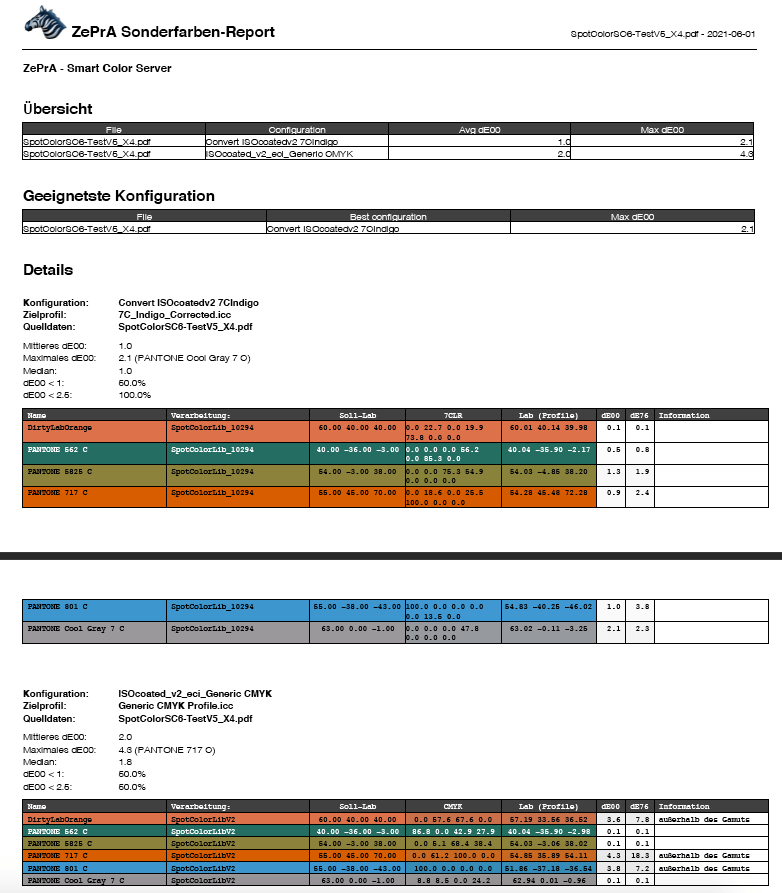
Sonderfarben-Iteration
Wenn Sonderfarben iteriert wurden (siehe Nummer 1 im Screenshot), stammen die angezeigten Lab-Werte und deltaE-Werte (2) aus der Sonderfarben-Iteration.

Wenn eine abschließende Bewertungsmessung durchgeführt wurde, wird in der Informationsspalte (2) ein einziges Sternchen angezeigt und die entsprechende Informationsmeldung (3) weist darauf hin, dass die Lab- und dE-Werte auf den Messungen der Sonderfarben-Iteration basieren.
Wenn keine abschließende Bewertungsmessung durchgeführt wurde, weist eine Meldung mit zwei Sternchen darauf hin, dass die Lab- und dE-Werte auf der zuletzt angewandten Sonderfarben-Iteration basieren und möglicherweise nicht mit dem tatsächlichen Druck übereinstimmen.